
КАТЕГОРИИ:
Архитектура-(3434)Астрономия-(809)Биология-(7483)Биотехнологии-(1457)Военное дело-(14632)Высокие технологии-(1363)География-(913)Геология-(1438)Государство-(451)Демография-(1065)Дом-(47672)Журналистика и СМИ-(912)Изобретательство-(14524)Иностранные языки-(4268)Информатика-(17799)Искусство-(1338)История-(13644)Компьютеры-(11121)Косметика-(55)Кулинария-(373)Культура-(8427)Лингвистика-(374)Литература-(1642)Маркетинг-(23702)Математика-(16968)Машиностроение-(1700)Медицина-(12668)Менеджмент-(24684)Механика-(15423)Науковедение-(506)Образование-(11852)Охрана труда-(3308)Педагогика-(5571)Полиграфия-(1312)Политика-(7869)Право-(5454)Приборостроение-(1369)Программирование-(2801)Производство-(97182)Промышленность-(8706)Психология-(18388)Религия-(3217)Связь-(10668)Сельское хозяйство-(299)Социология-(6455)Спорт-(42831)Строительство-(4793)Торговля-(5050)Транспорт-(2929)Туризм-(1568)Физика-(3942)Философия-(17015)Финансы-(26596)Химия-(22929)Экология-(12095)Экономика-(9961)Электроника-(8441)Электротехника-(4623)Энергетика-(12629)Юриспруденция-(1492)Ядерная техника-(1748)
Создание документов
|
|
|
|
Новый документ создается автоматически сразу после запуска Word.
Новый пустой документ или документ на основе шаблона можно создать в процессе работы.
1. Перейдите во вкладку Файл и выберите команду Создать, после чего отобразится раздел Создать.
2. Для создания нового пустого дважды щелкните по значку Новый документ или выделите этот значок и нажмите кнопку Создать (рис. 2.15).
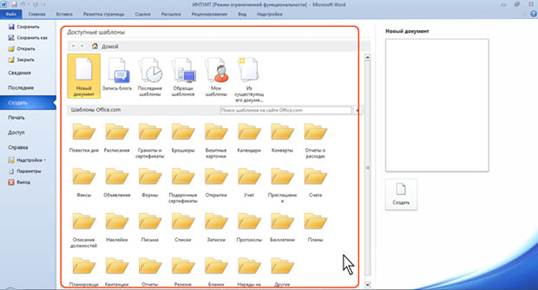
Рис. 2.15. Создание нового пустого документа
3. Для создания документа на основе шаблона, установленного на компьютере, щелкните по значку Образцы шаблонов (см. рис. 2.16). Прокручивая список (рис. 2.16) выберите нужный шаблон и дважды щелкните по его значку или выделите этот значок и нажмите кнопку Создать. Для возврата в начало раздела Создать нажмите кнопку Домой.
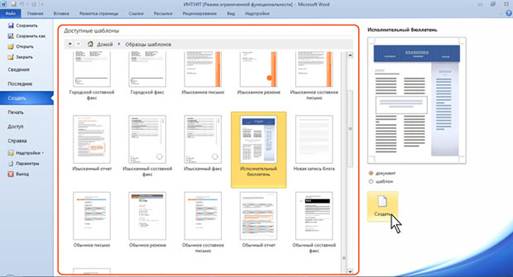
Рис. 2.16. Создание документа на основе установленного шаблона
4. При наличии подключения к Интернету можно обратиться к шаблонам, расположенным на сайте Microsoft Office. В разделе Шаблоны Office.com (см. рис. 2.17) щелкните по значку нужной группы шаблонов, дождитесь, пока они загрузятся. Прокручивая список (рис. 2.16), выберите нужный шаблон и дважды щелкните по его значку или выделите этот значок и нажмите кнопку Загрузить.
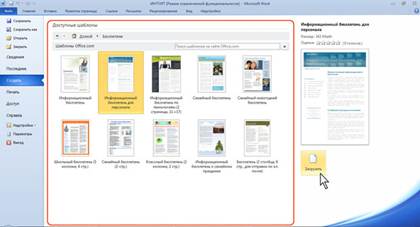
Рис. 2.17. Создание документа на основе шаблона с сайта Microsoft Office
5. Для создания документа на основе одного из ранее использованных шаблонов щелкните по значку Последние шаблоны (см. рис. 2.15). Выберите нужный шаблон и дважды щелкните по его значку или выделите этот значок и нажмите кнопку Создать или Загрузить (рис. 2.18).

Рис. 2.18. Создание документа на основе недавно использовавшихся шаблонов
|
|
|
|
Дата добавления: 2014-01-15; Просмотров: 317; Нарушение авторских прав?; Мы поможем в написании вашей работы!